文章編號: 000143414
当 Latitude 7350 的 BIOS 中可信平台模块 (TPM) 呈灰显时如何对其进行配置
摘要: 本文介绍了 Latitude 7350 的 TPM 问题,其中 TPM 的启用选项在 BIOS 中呈灰色显示。
文章內容
症狀
本文介绍了 Latitude 7350 的 TPM 问题,其中 TPM 的启用选项在 BIOS 中呈灰色显示。
BIOS 中出现此问题的示例:
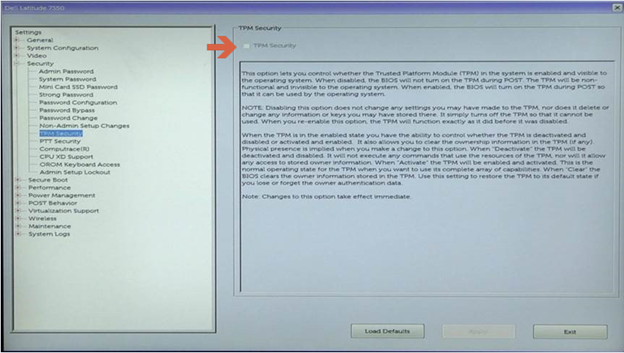
原因
这是预期行为,Latitude 7350 上默认已启用英特尔平台信任技术 (PTT),这会导致禁用“TPM 安全性”选项,因为 TPM 和 PTT 不能同时启用。


解析度
在 BIOS 中禁用 PTT 以启用 TPM 安全性的步骤:
- 当出现戴尔徽标进入 BIOS 时,按 F2 键
- 展开“Security”部分,单击“PTT Security”,然后取消选择 Intel Platform Trust Technology
注意:如果 PTT 也呈灰色显示,请通过在 Virtualization Support 下禁用 Intel Trusted Execution 来重新启用 PTT。
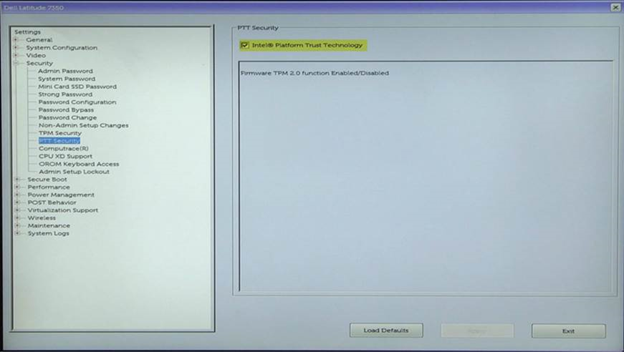
- 单击 Apply and Exit 以重新启动
- 重新启动时,在出现戴尔徽标时按 F2 键以重新进入 BIOS
- 展开“Security”部分,单击“TPM Security”,然后选择“TPM Security”
- 单击 Apply and Exit 以重新引导至操作系统并启用 BitLocker
其他資訊
推荐的文章
以下是您可能会感兴趣的与此主题相关的一些推荐文章。
文章屬性
受影響的產品
Latitude 7350 2-in-1 (End of Life)
上次發佈日期
02 1月 2024
版本
4
文章類型
Solution